Phillips este un nume al gospodăriei în lumea electronică. Compania produce unități de divertisment fiabile, inclusiv televizoare inteligente .
Ca orice aparat de uz casnic, televizorul dvs. inteligent ar putea întâmpina probleme de conexiuni la internet . Puteți conecta cu succes televizorul la Wi-Fi, dar aveți probleme care accesează internetul .
Această postare explică cum să remediați un televizor inteligent Phillips care nu poate accesa internetul, în ciuda conectării la Wi-Fi . Continuați să citiți pentru a afla mai multe.
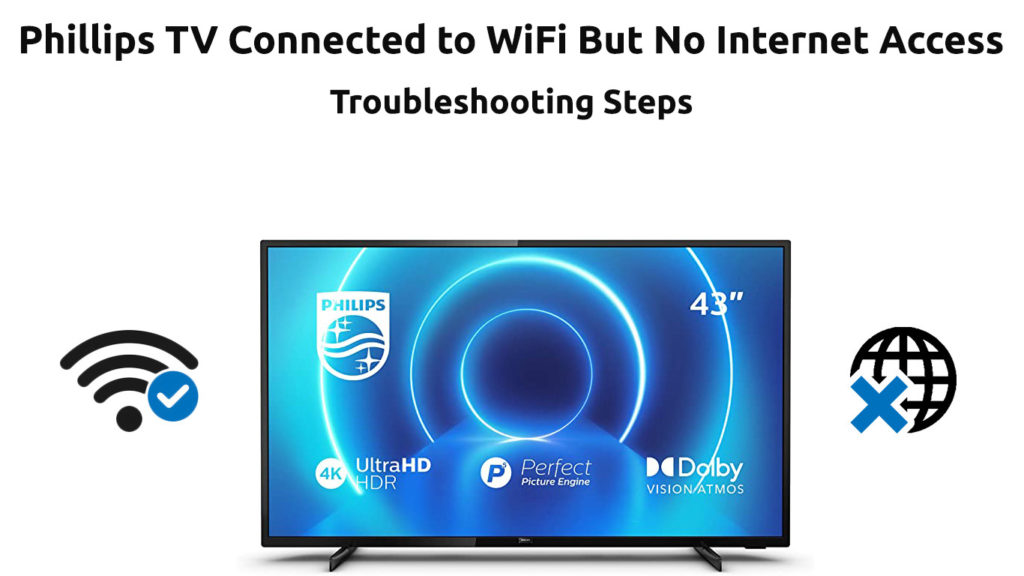
Verificați conexiunea la internet
Dacă televizorul dvs. Phillips nu poate accesa internetul , verificați rețeaua dvs. wireless pentru a stabili dacă are probleme. Televizorul dvs. poate avea provocări care accesează Web din cauza setărilor de rețea incorecte sau greșite.
Verificați dacă conexiunea dvs. la internet este activă înainte de a modifica televizorul sau routerul inteligent. Vă puteți testa rețeaua conectându-vă la alte dispozitive activate pe Internet, cum ar fi smartphone-uri, tablete și laptopuri.
Dacă aceste gadgeturi pot accesa internetul, înseamnă că rețeaua dvs. wireless este în regulă, iar problema ar putea apărea din televizorul dvs. inteligent. Dacă dispozitivele nu pot accesa Web -ul, luați în considerare verificarea setărilor de rețea. De asemenea, puteți apela ISP -ul dvs. pentru a ști dacă se confruntă cu perioade de ultimă oră.
Reporniți routerul
După ce știți că aveți o conexiune activă la internet, remedierea problemelor de conectivitate devine mai ușoară. Primul pas pentru depanarea și repararea televizorului Phillips, care nu poate accesa internetul este să reporniți routerul.
Repornirea routerului vă poate ajuta la remedierea mai multor bug -uri și glitches prin reîmprospătarea memoriei sale. Procesul este la fel de rapid și simplu. Iată pașii:
- Deconectați -vă cablul de alimentare routere
- Așteptați cel puțin 60 de secunde
- Conectați cablul de alimentare a routerelor înapoi
- Conectați-vă televizorul la Wi-Fi
- Verificați dacă televizorul dvs. poate accesa internetul
Resetați -vă routerul
Dacă repornirea routerului nu a rezolvat problema, luați în considerare resetarea acesteia. Efectuarea unei resetări o va restabili la setările implicite, ceea ce înseamnă că trebuie să reconfigurezi rețeaua din nou.
Puteți reseta routerul dvs. folosind două metode diferite. Prima opțiune este să apăsați și să mențineți apăsat butonul de resetare de pe routerul dvs. timp de cel puțin 5 secunde înainte de a -l elibera.
A doua opțiune este să apăsați gaura din spatele routerului folosind un știft ascuțit până când luminile dispozitivului clipesc.

După resetarea routerului, este posibil să fiți nevoit să vă reconfigurați setările de rețea. Accesați site -ul dvs. de administrare Routers sau conectați -vă la pagina de gestionare web din browserul preferat pentru a verifica aceste setări. Introduceți adresa IP implicită pe bara de adrese pentru a accesa pagina de administrare a routerelor.
Resetați soft televizorul
Uneori, TV -ul dvs. Phillips ar putea fi sursa problemelor de conexiune la internet. Resetarea moale a televiziunii vă poate ajuta la rezolvarea diverselor probleme, cum ar fi întârzierea, aplicațiile care nu răspund și problemele de conectivitate.
Resetarea televizorului ajută la ștergerea memoriei cache și la reîmprospătarea memoriei sale, la rezolvarea bug -urilor și a glitches -urilor minore.
Urmați acești pași pentru a vă reseta greu televizorul:
- Opriți televizorul inteligent
- Deconectați toate cablurile și accesoriile
- Așteptați cel puțin două minute
- Conectați toate cablurile și accesoriile
- Porniți televizorul inteligent
- Verificați dacă televizorul dvs. poate accesa internetul
Mutați -vă televizorul sau routerul
Dacă televizorul dvs. are probleme de conectivitate, luați în considerare relocarea acestuia sau relocarea routerului . Semnalele slabe pot împiedica televizorul dvs. să acceseze internetul. Repoziționarea routerului poate ajuta la oferirea unei acoperiri mai bune.
În mod alternativ, puteți investi într-un extensor Wi-Fi sau un rapel pentru a stimula rezistența semnalului. După cum sugerează și numele, un extensor Wi-Fi extinde acoperirea rețelei în alte camere din clădire.
Recreați setările de rețea (uitați rețeaua Wi-Fi)
Problema de conectare în TV Phillips poate fi cauzată de setări de rețea incorecte sau neconfigurate.
Recrearea setărilor de rețea vă poate ajuta să vă restabiliți conexiunea la internet și să permiteți televizorului dvs. inteligent să acceseze Web -ul.
Iată pașii:
- Apăsați butonul Acasă sau Meniu pe telecomanda dvs.
- Mergi la Setari
- Accesați rețea și internet
- Selectați Wi-Fi
- Selectați rețeaua dvs. curentă
- Selectați rețea Forget
- Reporniți routerul și televizorul
- Accesați din nou setări
- Selectați wireless și rețele
- Faceți clic pe Conectați -vă la rețea
- Selectați conexiunea Wi-Fi
- Introduceți numele de utilizator și parola pentru a vă conecta televizorul
- Verificați dacă televizorul dvs. poate accesa internetul
Cum să uitați rețeaua Wi-Fi pe un televizor Philips Android
Schimbați setările DNS
TV -ul dvs. SMART PHILLIPS poate să nu acceseze internetul din cauza setărilor DNS incorecte sau neconfigurate. Modificarea acestor setări vă poate ajuta să vă restabiliți rețeaua wireless.
Urmați acești pași pentru a schimba setările DNS:
- Apăsați butonul de acasă pe telecomanda dvs.
- Accesați configurarea
- Selectați setările de rețea
- Selectați Configurația rețelei
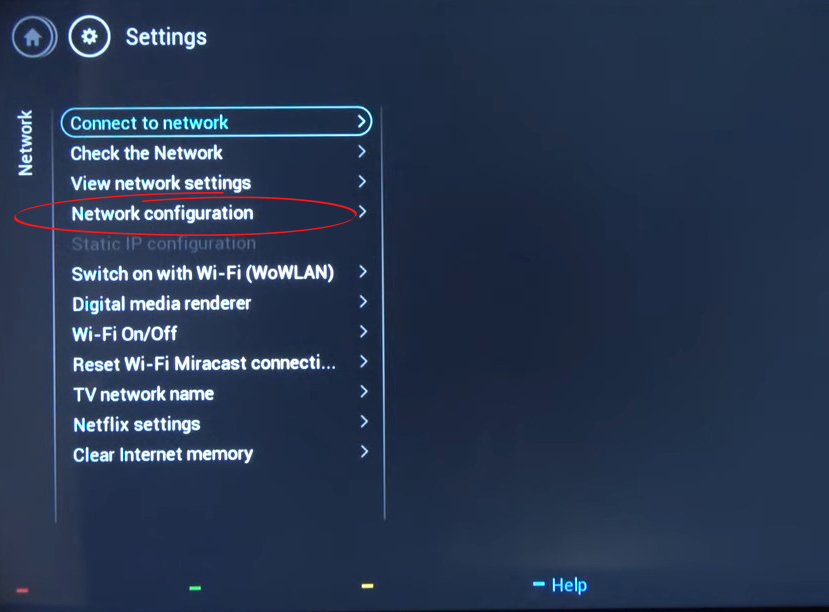
- Setați -vă rețeaua pe IP static
- Selectați configurația IP statică
- Va trebui să introduceți manual adresa IP, masca de subrețea și serverele DNS primare și secundare. Utilizați orice adresă IP gratuită din grupul dvs. de servere DHCP. Masca de subrețea este aproape întotdeauna 255.255.255.0. Când vine vorba de serverele DNS, există o grămadă de servere terțe, inclusiv Googles (8.8.8.8 și 8.8.4.4) și Cloudflares (1.1.1.1 și 1.0.0.1).
- Salvați pentru a aplica modificări
- Verificați dacă televizorul dvs. poate accesa internetul
Dacă aveți un TV Philips cu Android OS, calea către setările IP va arăta puțin diferit, dar va trebui să introduceți manual adresa IP, masca de subrețea și serverele DNS. Dacă aveți un TV Philips Roku, trebuie să schimbați serverul DNS în pagina de setări routere.
Verificați dacă există interferențe
Uneori, TV -ul dvs. Smart Phillips ar putea să nu acceseze internetul din cauza interferenței electromagnetice de la alte dispozitive, cum ar fi boxe Bluetooth, bare de sunet și microunde.
Relocarea acestor dispozitive vă poate ajuta să vă restabiliți conexiunea la internet. Nu uitați să opriți dispozitivele Bluetooth atunci când nu le utilizați pentru a minimiza interferențele. De asemenea, puteți deconecta accesorii și gadgeturi cu fir. Opriți un dispozitiv la un moment dat pentru a ști care dintre ele interferează cu rețeaua dvs. wireless.
De asemenea, eliminați toate obstrucțiile dintre routerul dvs. și TV -ul Smart Phillips pentru a îmbunătăți puterea semnalului și pentru a vă restabili conexiunea la internet.
Verificați întreruperea serviciului
Dacă încă nu puteți accesa internetul, poate ISP -ul dvs. se confruntă cu o întrerupere a serviciilor. Pur și simplu sunați la furnizorul de servicii pentru a stabili dacă au probleme cu rețeaua lor.
Citire recomandată:
- Samsung Smart TV conectat la Wi-Fi, dar fără internet (tutorial de depanare)
- TV HITACHI conectat la Wi-Fi, dar fără acces la internet (modalități de redobândire a accesului la internet)
- Hisense TV conectat la Wi-Fi, dar fără acces la internet (11 moduri de a-l repara)
De asemenea, puteți vizita paginile oficiale de socializare ISPS pentru actualizări despre serviciile lor. Majoritatea companiilor își informează clienții despre întreruperile de servicii în avans și când se așteaptă ca serviciile normale să se reia.
Actualizați firmware -ul Phillips TV prin USB
TV -ul dvs. Smart Phillips ar putea avea probleme de conectare din cauza firmware -ului corupt sau învechit. Actualizarea firmware -ului TVS vă poate ajuta să rezolvați mai multe probleme și să restabiliți conexiunea la rețea.
Deoarece televizorul nu poate accesa internetul, puteți actualiza firmware -ul său doar prin USB. Iată pașii:
- Introduceți o unitate USB goală într -un laptop sau desktop
- Deschideți browserul web preferat
- Accesați site -ul Phillips
- Accesați pagina de asistență pentru produse
- Verificați software -ul de pe pagina web
- Selectați actualizări software
- Descărcați firmware -ul dvs. TVS
- Extrageți fișierele și transferați -le pe unitatea USB
- Porniți televizorul
- Introduceți unitatea USB în portul USB
- Așteptați 5-15 minute pentru finalizarea actualizării
- Reporniți -vă televizorul
Cum se actualizează firmware -ul TV folosind o unitate USB
Folosiți o conexiune cu fir
Televizoarele inteligente vin cu un adaptor wireless încorporat care se conectează la internetul de acasă. Dacă adaptorul este defect, TV -ul dvs. Smart Phillips nu va accesa internetul, indiferent cât de greu încercați.
Singura soluție la un adaptor wireless defect este înlocuirea acestuia. Cu toate acestea, deservirea televizorului dvs. ar putea fi costisitoare (chiar mai scumpă decât cumpărarea unui televizor nou), astfel încât utilizarea unei conexiuni cu fir este o idee bună. Pur și simplu conectați -vă televizorul la router printr -un cablu Ethernet pentru a vă restabili conexiunea la internet.
Înlocuiți routerul
Dacă nimic nu pare să funcționeze după ce ați încercat toate soluțiile de mai sus, routerul dvs. ar putea fi problema. Verificați routerul pentru daune fizice și luați în considerare înlocuirea acestuia cu unul nou dacă observați vreo defecțiune.
Ca orice alt gadget, un router are o durată de viață de aproximativ cinci ani. Chiar dacă dispozitivul va continua să funcționeze după ce a trecut de cinci ani, acesta nu vă va garanta cea mai bună performanță. Din acest motiv, luați în considerare înlocuirea routerului dvs. la fiecare câțiva ani.
Contactați ISP -ul dvs. pentru a stabili dacă pot emite un înlocuitor. Unele ISP -uri oferă clienților lor înlocuitori de router gratuite în funcție de durata contractelor.
Concluzie
Nefiind capabil să accesați internetul pe televizorul dvs. Smart Phillips poate fi oarecum frustrant. Din fericire, corecțiile noastre dovedite de mai sus vă pot ajuta să vă restabiliți conexiunea la internet. Încercați -le astăzi și spuneți -ne cum merge.
